Qu'il s'agisse de publier un rapport professionnel, de créer un document académique ou de réviser un document personnel important, il est essentiel de s'assurer que le contenu du document est correct. Dans ce guide, nous verrons comment utiliser les fonctions avancées d'intelligence artificielle intégrées à UPDF, ainsi que d'autres outils en ligne disponibles, pour vous aider à corriger efficacement vos documents PDF.
Comment corriger un PDF gratuitement avec UPDF
UPDF est un outil de gestion de PDF reconnu, doté d'une IA, qui offre des fonctionnalités d'édition et de correction de PDF de manière simplifiée. Il peut vous aider à vérifier les erreurs dans tous les types de documents PDF et vous aider à les améliorer. Téléchargez UPDF et corrigez vos PDF en toute simplicité en suivant les étapes ci-dessous !
Windows • macOS • iOS • Android 100% sécurisé
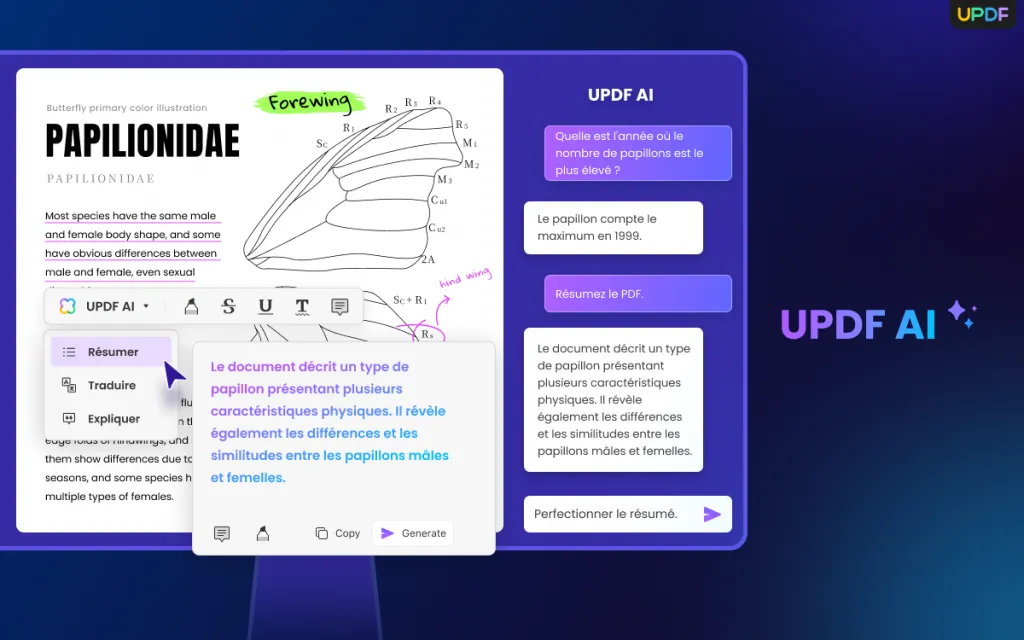
Comment corriger une page PDF en mode Analyser le PDF ?
UPDF vous permet d'analyser le document et vérifier les erreurs grammaticales et les problèmes de structure de phrase sur une page particulière du document PDF. Grâce à son mode Analyser le PDF, vous pouvez directement demander à UPDF AI de corriger le contenu de n'importe quelle page. Voici les étapes :
- Tout d'abord, vous devez importer le document que vous souhaitez corriger dans l'interface principale de UPDF.
- Ensuite, appuyez sur l'icône "UPDF AI" présente en bas à droite de votre écran pour accéder à la fonctionnalité Analyser le PDF et cliquez sur le bouton "Commencer" pour télécharger le PDF pour que l'IA l'analyse. Après le téléchargement, UPDF AI fournira automatiquement un résumé de ce document.
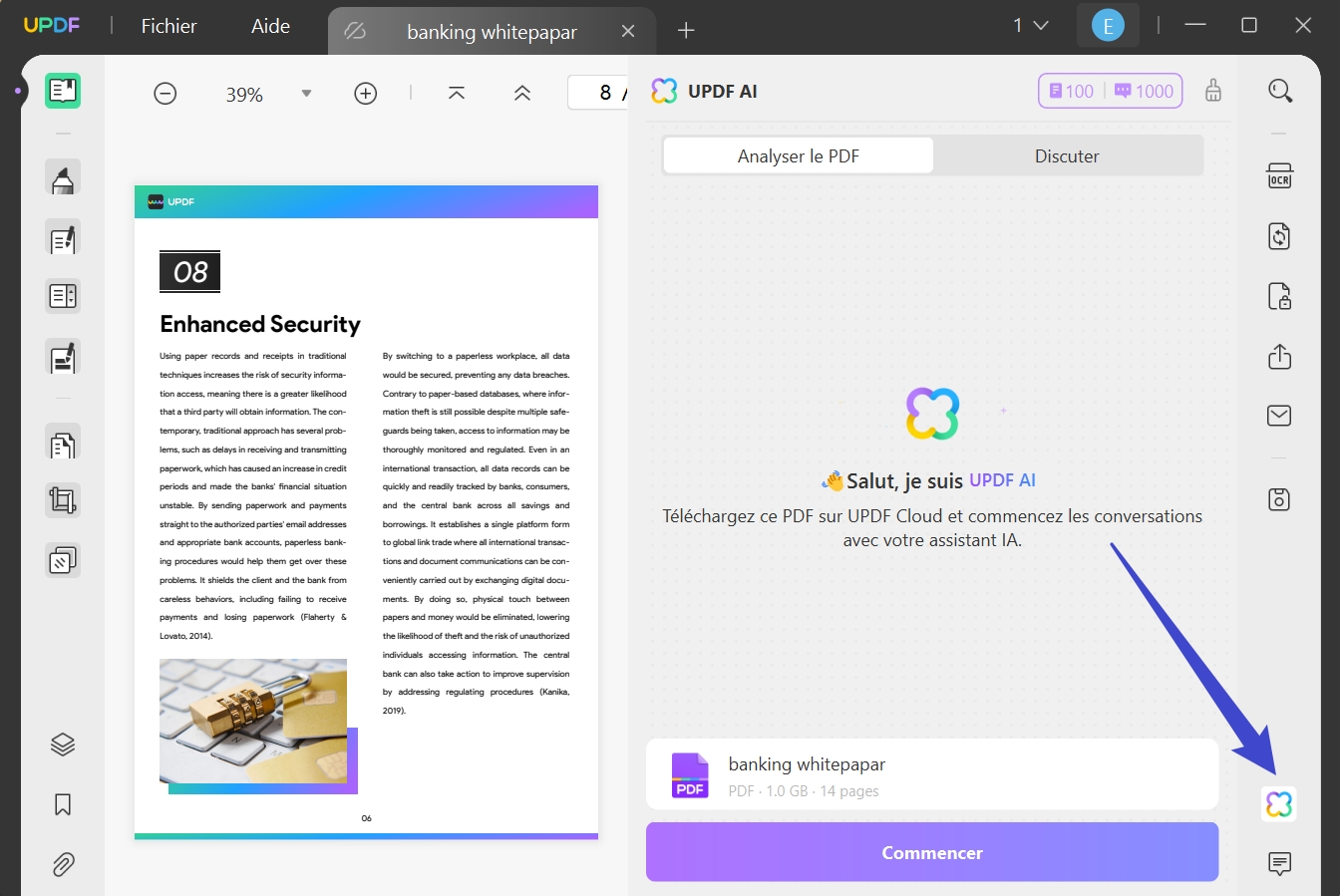
- À ce moment-là, écrivez un prompt, tel que "Corriger la page 8", pour demander à UPDF AI d'entreprendre cette tâche.
- Cliquez ensuite sur l'icône "Envoyer", après quoi UPDF AI commencera à corriger la page en question.
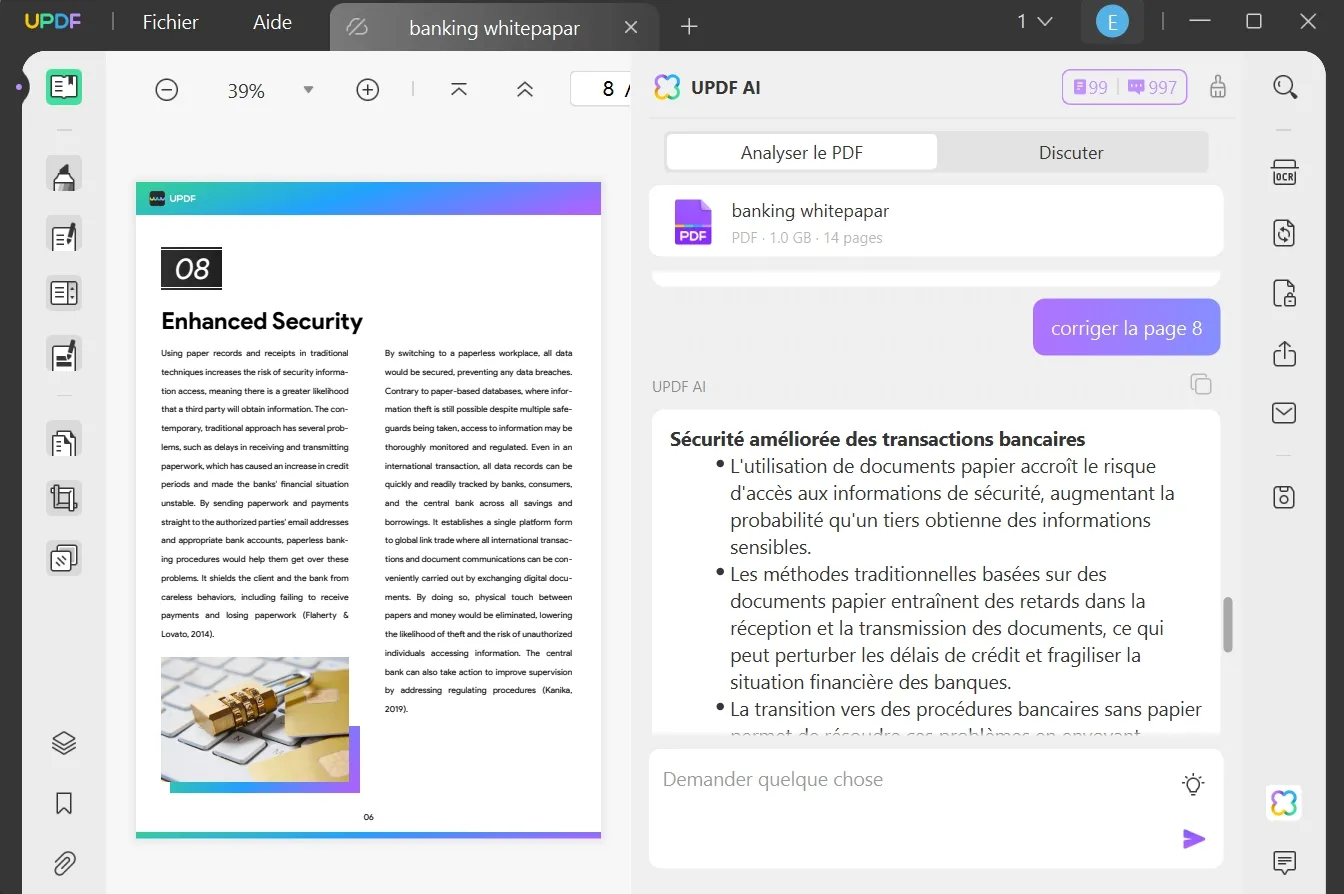
Comment corriger un contenu en mode Discuter ?
Les utilisateurs ont également la possibilité de corriger le contenu d'un PDF ou même un contenu provenant d'ailleurs en utilisant le mode "Discuter" de UPDF AI. Il vous suffit de demander au système de corriger le contenu copié en suivant les étapes suivantes, très simples à exécuter.
- Pour commencer le processus, copiez le contenu que vous souhaitez corriger à partir d'un document source.
- Une fois le texte copié, dirigez-vous vers l'icône "UPDF AI" en bas à droite de votre écran. Cliquez sur cette icône pour accéder à la fenêtre UPDF AI.
- Cliquez sur l'onglet "Conversation" de la fenêtre UPDF AI et collez le texte que vous avez copié précédemment dans la zone de texte qui vient d'apparaître.
- Après avoir collé le texte, tapez une invite pour indiquer à UPDF AI de corriger le contenu collé afin de détecter les erreurs grammaticales et les problèmes de structure de phrase. Par exemple : Veuillez corriger [Copier et coller les phrases/paragraphes que vous souhaitez corriger à partir du PDF] pour moi. UPDF AI le fera alors pour vous.
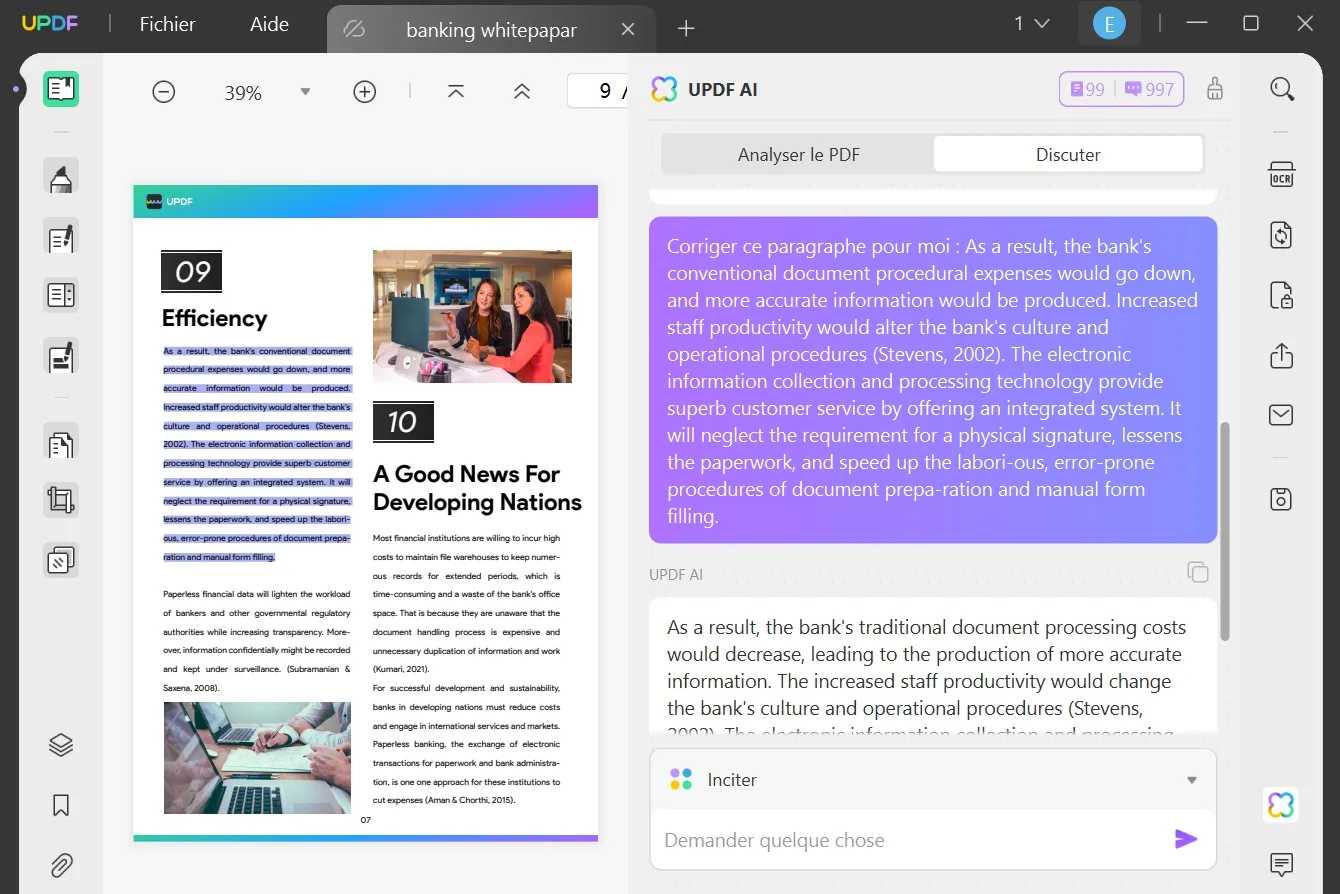
Une fois qu'UPDF AI a corrigé le contenu de votre PDF, vous pouvez copier la réponse générée, puis passer en mode d'édition d'UPDF pour modifier et corriger le contenu de votre PDF.
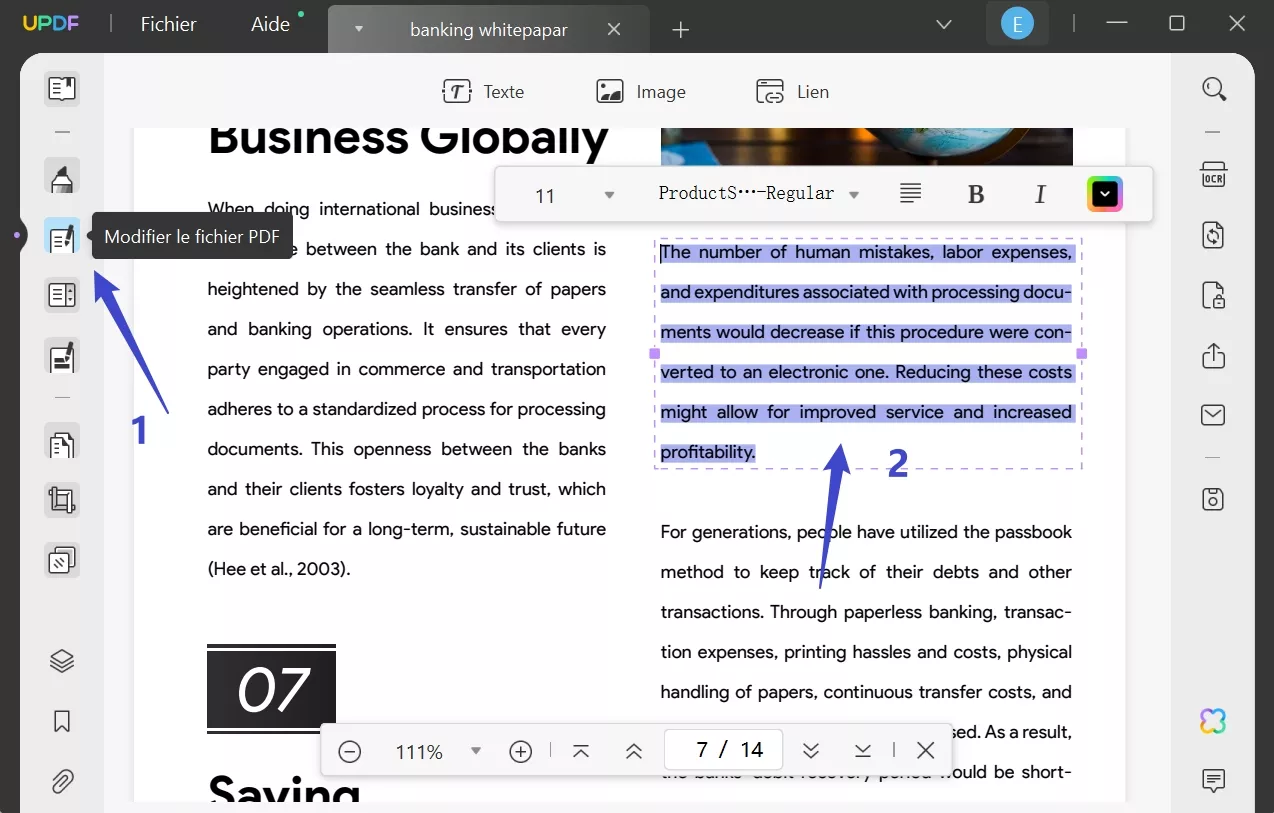
Vous pouvez maintenant télécharger UPDF pour l'essayer et vous pouvez analyser gratuitement 5 fichiers PDF et poser gratuitement 100 questions à l'IA en mode de Discuter avec la version gratuite !
Windows • macOS • iOS • Android 100% sécurisé
Bonus
Quel type de PDF UPDF AI peut-il corriger ?
UPDF est un correcteur polyvalent qui peut vous aider à rechercher des erreurs dans divers types de PDF. Que vous souhaitiez corriger des rapports d'entreprise ou des travaux de recherche universitaires, UPDF fera du bon travail pour vous. En outre, il vous aide également à rechercher les erreurs dans les rapports financiers et les relevés bancaires afin de garantir une perfection absolue lors de la manipulation de ces documents sensibles.
Les utilisateurs peuvent également trouver des erreurs dans des documents techniques, des guides de produits et des présentations en utilisant ce correcteur de PDF efficace. En outre, vous pouvez également demander à UPDF AI de corriger les tableaux et les graphiques afin de détecter toute erreur.
Quelles prompts devez-vous saisir pour demander à UPDF AI de corriger votre PDF ?
Si vous souhaitez optimiser le contenu de votre document PDF, vous devez rédiger un prompt parfait pour indiquer à UPDF AI les paramètres qu'il doit vérifier. De cette manière, UPDF AI sera en mesure de mener une inspection approfondie pour identifier les erreurs et suggérer les corrections appropriées. Nous avons identifié une liste de prompts qui peuvent vous aider à obtenir la meilleure réponse de UPDF AI pendant que vous corrigez.
- "Veuillez corriger le contenu textuel de ce document PDF et nous faire part de vos suggestions d'amélioration."
- "J'ai besoin d'aide pour identifier et corriger les erreurs de grammaire et d'orthographe dans ce document PDF. Pouvez-vous m'aider ?"
- "Examinez le contenu de ce document PDF pour en vérifier la clarté et la cohérence. Faites des suggestions pour améliorer la lisibilité générale.
- "Corrigez les tableaux et les graphiques de ce PDF. Assurez-vous de l'exactitude des données présentées."
- "Vérifiez la cohérence du langage et de la mise en forme dans les différentes sections de ce PDF. Signalez toute incohérence."
Plus de fonctionnalités de UPDF
UPDF est un éditeur de PDF tout-en-un, qui peut faire beaucoup de choses en matière d'édition de PDF, en plus de vous aider à corriger les documents :
- Modifier le PDF : En utilisant UPDF, vous pouvez facilement éditer votre texte PDF sans endommager la mise en page de vos documents ou affecter l'orientation du texte. Si vous souhaitez corriger une erreur, passez en mode "Modifier" dans la barre d'outils de gauche et commencez l'édition. "L’avantage d’UPDF, c’est que vous avez la possibilité de superposer une zone de texte (ou image) sur la zone d’origine. Si vous devez ensuite modifier le texte ajouté, la police d’écriture sera automatiquement identifiée et sélectionnée." (Frandroid, 2023)
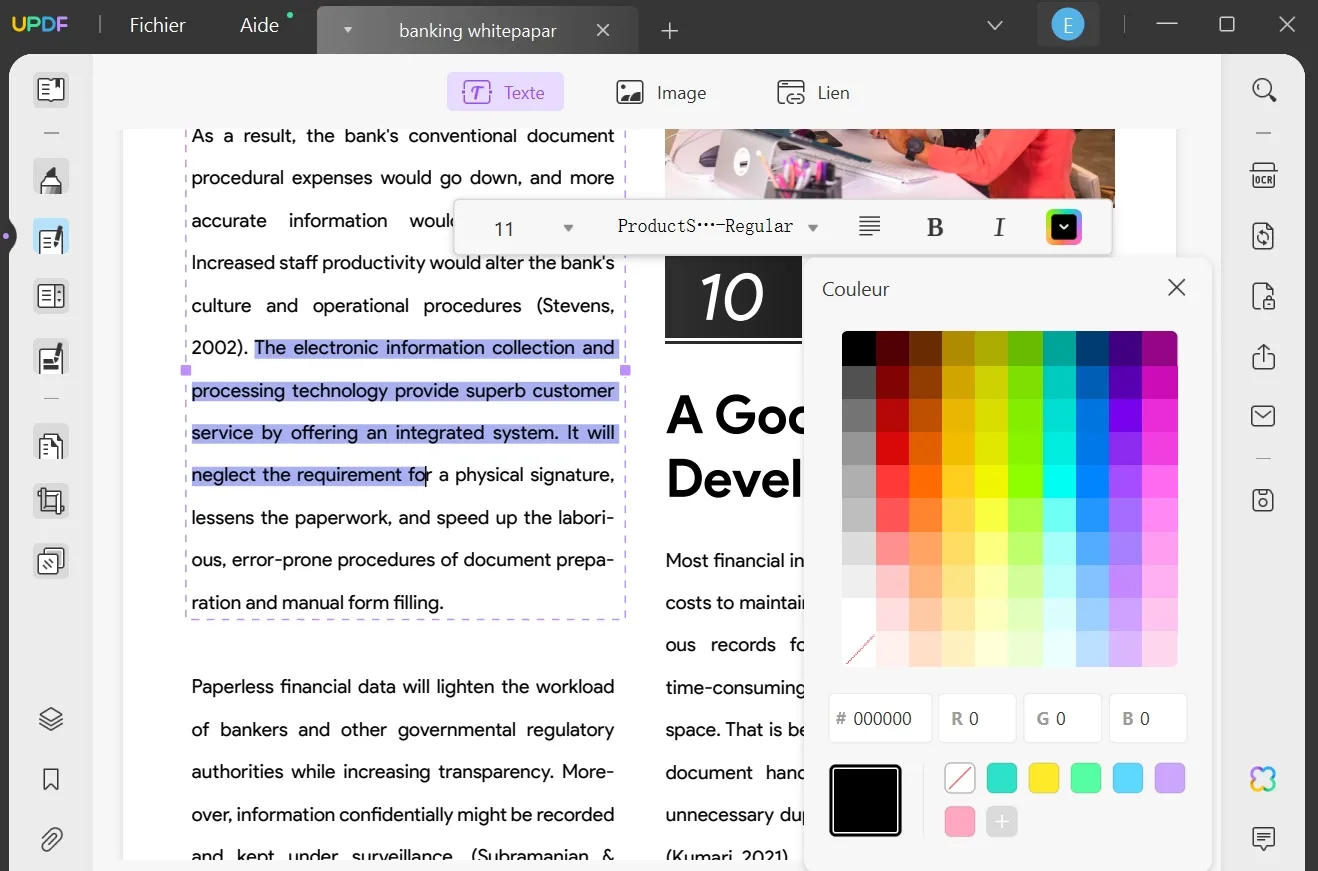
- Annoter le PDF : UPDF prend en charge des outils d'annotation riches tels que surlignage, barré, souligné, gribouiller, zone de texte, légende de texte,tampon, autocollants, etc.
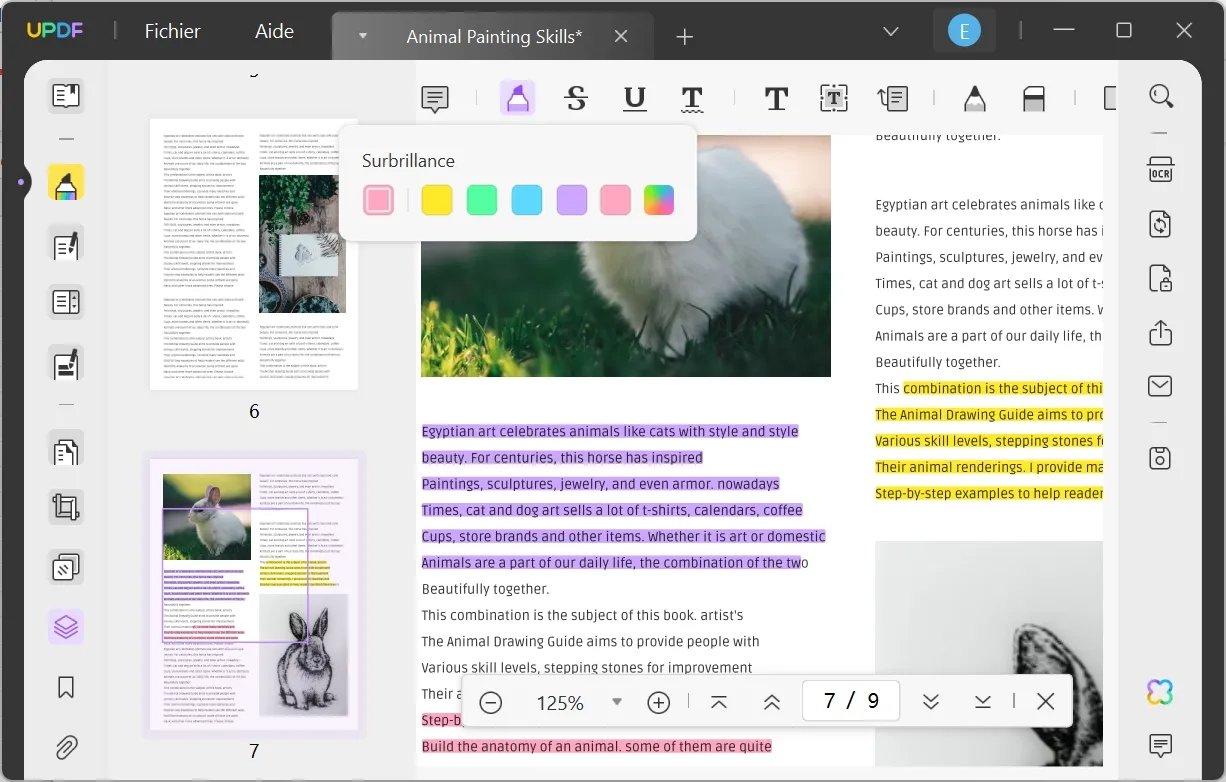
- Organiser les pages PDF : UPDF vous permet d'organiser vos documents PDF corrigés. Pour ce faire, vous pouvez recadrer, faire pivoter, diviser, extraire et réorganiser les pages de vos documents. La gestion des PDF est essentielle pour préserver la qualité et les informations de vos documents.
- OCR les PDF : UPDF est doté d'une technologie d'OCR basée sur l'intelligence artificielle qui vous permet de convertir vos PDF numérisés, vos images et vos documents papier corrigés en PDF modifiables et consultables. Au total, 38 langues sont prises en charge par cet outil d'OCR avec 3 mises en page différentes.
- Traiter les PDF par lots : La fonction de traitement par lots de UPDF vous permet de convertir, de combiner, d'insérer, d'imprimer et de crypter des PDF par lots simultanément. Ainsi, vous n'avez pas besoin de traiter différents documents séparément lorsque vous pouvez gagner du temps grâce aux outils de traitement par lots de UPDF.
- UPDF AI : Outre la relecture des PDF, que peut faire UPDF AI pour vous aider ? Il peut également vous aider à traduire, résumer, analyser, réécrire des phrases, etc. Vous pouvez télécharger des images pour qu'il vous aide à analyser le contenu de l'image, ou convertir le contenu d'un PDF en carte mentale.
Cliquez sur le bouton ci-dessous pour télécharger UPDF et l'essayer. Si vous pensez que ce produit répond à vos besoins, vous pouvez obtenir UPDF Pro et UPDF AI à un prix réduit maintenant.
Windows • macOS • iOS • Android 100% sécurisé
Les 5 meilleurs correcteurs de PDF d'IA en ligne
L'internet regorge de plusieurs outils de PDF pour corriger des PDF en ligne que vous pouvez utiliser pour corriger et éditer vos documents PDF sans soucis. Cependant, il n'est pas facile de choisir le bon outil. Vous trouverez ici 5 outils de correction de PDF différents pour vous aider à vous lancer dans la relecture et l'édition de documents :
1. WordVice AI
WordVice AI est un outil de vérification grammaticale parfait pour les documents tels que les documents académiques, les devoirs, les SOP, les emails, les livres blancs et d'autres types de documents écrits en anglais. Comme il s'agit d'un outil de correction automatique de PDF en ligne, il vérifie la grammaire et la ponctuation dans un scénario en temps réel. Le ton et le style du texte, y compris l'utilisation du vocabulaire, sont également corrigés.
Des suggestions au niveau de la phrase et des boîtes de commentaires sont également proposées pour améliorer votre style d'écriture grâce à l'utilisation naturelle de l'anglais. En un seul clic, la correction du texte commence immédiatement.
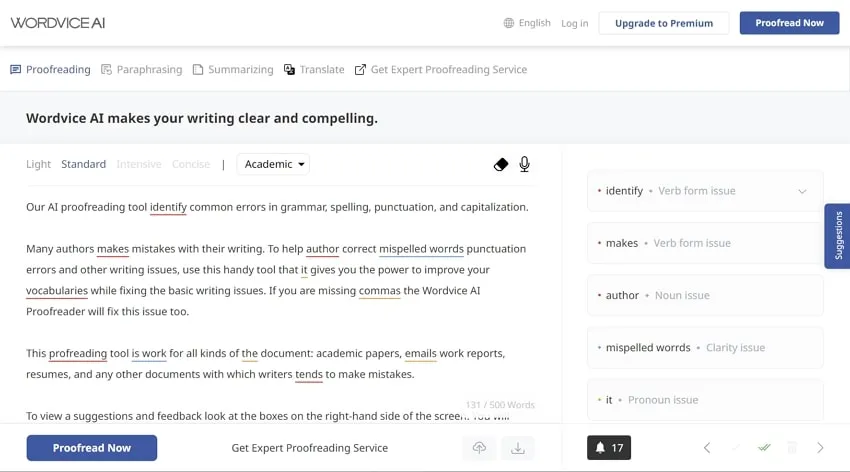
2. pdfFiller
Améliorez votre écriture grâce à l'outil de correction PDF pdfFiller. En utilisant pdfFiller, vous pouvez commencer à corriger vos documents PDF avec précision et cohérence. Vous devez simplement télécharger votre PDF, et le logiciel commencera à traiter le schéma de correction sur votre document. En fait, vous pouvez également éditer votre document corrigé avec différentes personnalisations et outils de balisage.
La plateforme est simple à utiliser et les outils de navigation sont faciles et pratiques. De plus, vous pouvez partager des documents avec vos amis, vos proches ou vos collègues. Les formats de fichiers pris en charge sont les suivants : PDF, Word, PowerPoint, JPEG, PNG et texte.
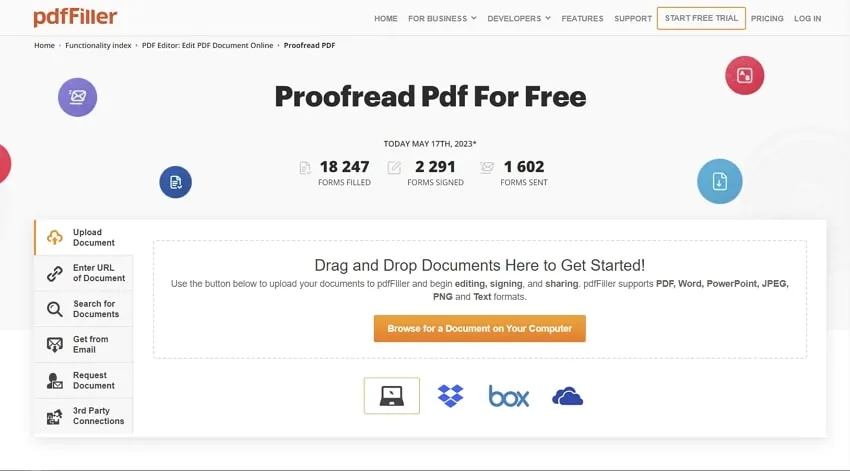
3. Proofed
Surmontez les erreurs dans vos écrits grâce à l'outil en ligne Proofed. Ce service spécialisé dans l'édition de PDF propose des services de correction et d'édition de premier ordre pour améliorer la qualité de vos contenus écrits. Après avoir téléchargé vos documents, vous devez choisir entre les options d'édition et de correction.
Vous devrez également fournir des détails sur votre document et d'autres instructions. Après le paiement, les éditeurs commenceront à modifier ou à corriger votre document, et vous pourrez dès lors télécharger le PDF ajusté à partir de votre espace utilisateur.
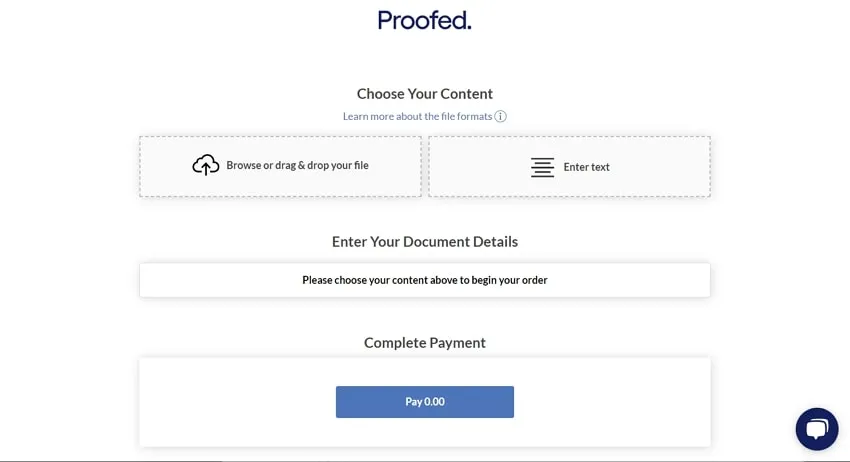
4. Writer
Grâce à l'outil en ligne Writer, vous pouvez améliorer la qualité de vos écrits de manière simplifiée et efficace. Après tout, cet outil de correction peut idéalement vérifier les erreurs dans le style d'écriture, l'orthographe, la grammaire, le ton, le choix des mots, etc. Par la suite, lorsque vous ajoutez votre texte, vous recevrez également une réponse sur les problèmes persistants dans le texte.
Par la suite, lorsque vous ajoutez votre texte, vous recevrez également une réponse sur les problèmes persistants dans le texte. Cet outil est soutenu par la technologie de l'IA qui agit comme un assistant d'écriture parfait pour les problèmes dans votre texte. Cet outil est une aide précieuse pour les enseignants, les professionnels, les étudiants, les entreprises et les écrivains.
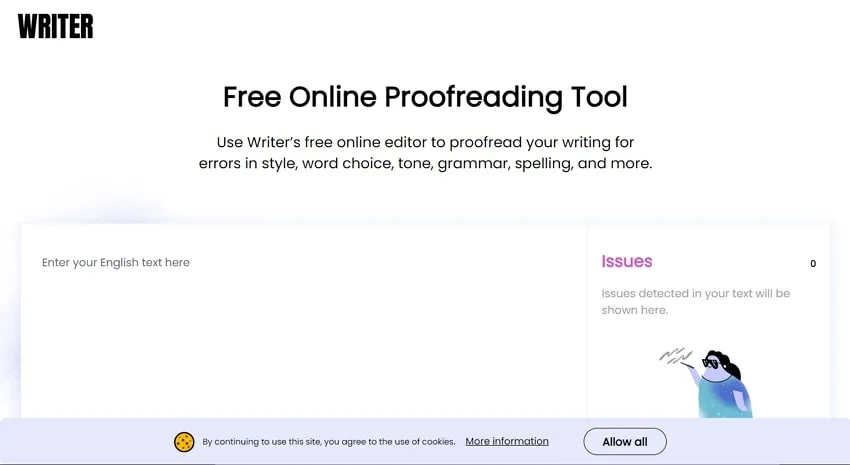
5. Trinka
Rendez vos contenus écrits plus professionnels et plus cohérents grâce aux outils de correction et de révision PDF en ligne Trinka. En général, cet outil d'écriture propose des solutions spécifiques pour éliminer les erreurs et améliorer le style d'écriture de votre texte. Pour ce faire, il corrige le ton, la ponctuation, l'orthographe, la grammaire et d'autres paramètres d'écriture. L'outil est alimenté par des solutions d'IA avancées pour automatiser le processus de vérification.
Idéalement, vous pouvez choisir entre les styles d'écriture américain et britannique pour que votre document édité soit mieux adapté au public cible. Par ailleurs, les mots mal choisis sont également rectifiés et triés.
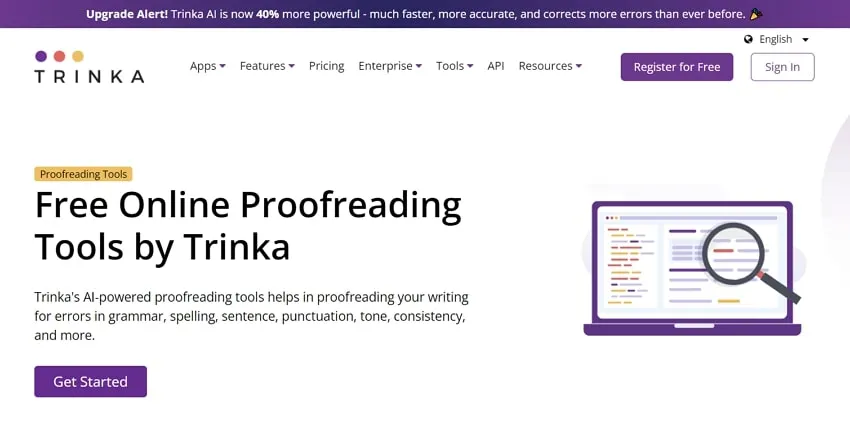
Comparaison entre UPDF et les correcteurs de PDF en ligne
Nous vous avons présenté dans cet article quelques-uns des meilleurs correcteurs de PDF en ligne. Cependant, ces outils en ligne peuvent avoir certaines limites, comme la taille des fichiers et la vitesse d'Internet, qui peuvent limiter votre productivité. Ainsi, dans cette section, nous allons comparer ces outils d'IA pour corriger des PDF en ligne avec la meilleure alternative pour vous aider à choisir le meilleur pour vos besoins.
| Élément | UPDF | WordVice | pdfFiller | Proofed | Writer | Trinka |
|---|---|---|---|---|---|---|
| Correction | ||||||
| Résumé | ||||||
| Traduction | ||||||
| Explication | ||||||
| Réécriture | ||||||
| Interaction avec le PDF | ||||||
| Sécurité d'utilisation | ||||||
| Stabilité d'utilisation |
Comme vous pouvez le constater dans le tableau, UPDF est un outil d'IA bien meilleur que les correcteurs en ligne mentionnés dans cet article. Avec ce correcteur d'IA multifonctionnel, vous pouvez résumer, expliquer et même traduire un texte PDF en un seul clic. En outre, UPDF AI est disponible en même temps avec l'application sur Windows, macOS, iOS, Android et également en ligne.
Si vous souhaitez corriger vos documents avec UPDF AI et traiter vos fichiers PDF en même temps, cliquez sur le bouton ci-dessous.
Windows • macOS • iOS • Android 100% sécurisé
Inconvénients des correcteurs de PDF en ligne :
- Précision et compréhension limitées : Les correcteurs en ligne peuvent ne pas comprendre pleinement le contexte du contenu qu'ils corrigent. Cela peut conduire à des inexactitudes ou à des interprétations erronées, en particulier dans les cas où le sens réel du texte dépend du contexte.
- Limites grammaticales et stylistiques : Certains correcteurs en ligne peuvent ne pas être assez bons pour attraper des problèmes grammaticaux complexes ou des erreurs de style d'écriture. Par conséquent, ils peuvent se concentrer sur les règles de grammaire de base et passer à côté d'erreurs plus subtiles ou d'améliorations stylistiques.
- Problèmes de protection de la confidentialité : Le téléchargement de documents confidentiels vers des outils de correction en ligne peut poser des problèmes de sécurité. Pour éviter ce problème, les utilisateurs doivent être prudents quant aux mesures de sécurité et s'assurer que leurs documents sont traités et stockés en toute sécurité.
- Dépendance à l'égard de la connexion internet : Vous aurez besoin d'une connexion Internet stable pour utiliser efficacement les correcteurs en ligne. Si la connexion est lente ou peu fiable, les utilisateurs peuvent rencontrer des retards ou des difficultés pour télécharger et corriger les documents.
FAQ
Q1. Qu'est-ce que la modification vs. la correction d'un PDF ?
La modification et la correction sont deux moyens différents d'améliorer le style d'écriture d'un texte. La modification est généralement utilisée pour évaluer les citations, la clarté et le ton du texte dans un document. En revanche, la correction est utilisée pour éliminer les fautes de grammaire, de ponctuation et d'orthographe dans les documents PDF.
Q2. ChatGPT peut-il corriger des PDF ?
Bien que ChatGPT ne puisse pas interagir avec ou traiter des fichiers PDF directement si vous l'utilisez en ligne. Mais si vous utilisez UPDF AI alimenté par GPT-4o, vous pouvez directement utiliser sa capacité à éditer et corriger le PDF.
Q3. Comment corriger un PDF sans Adobe Acrobat ?
En utilisant UPDF, vous pouvez corriger les PDF sans problème. Il vous suffit de naviguer dans la fonction d'édition de UPDF et de remplacer le texte existant par le nouveau texte corrigé.
Conclusion
L'augmentation des besoins en documents numériques s'accompagne d'une augmentation du nombre de fautes de frappe et d'autres erreurs dans les textes. Apparemment, il existe un moyen de corriger et de modifier manuellement le texte pour surmonter ces problèmes, mais bien sûr, le processus manuel absorbera beaucoup de votre temps et de vos ressources.
Le meilleur moyen et le plus fiable est de poursuivre des outils de correction de PDF en ligne fiables. Dans cet article, vous avez découvert 5 outils de correction de PDF en ligne, et UPDF(en ligne et hors ligne), qui offre une grande aide en ce qui concerne l'édition de PDF - téléchargez-le pour un essai gratuit maintenant !
Windows • macOS • iOS • Android 100% sécurisé
 UPDF
UPDF
 UPDF pour Windows
UPDF pour Windows UPDF pour Mac
UPDF pour Mac UPDF pour iPhone/iPad
UPDF pour iPhone/iPad updf android
updf android UPDF AI en ligne
UPDF AI en ligne UPDF Sign
UPDF Sign Lire le PDF
Lire le PDF Annoter le PDF
Annoter le PDF Modifier le PDF
Modifier le PDF Convertir le PDF
Convertir le PDF Créer le PDF
Créer le PDF Compresser le PDF
Compresser le PDF Organiser les pages PDF
Organiser les pages PDF Fusionner les PDF
Fusionner les PDF Diviser le PDF
Diviser le PDF Rogner le PDF
Rogner le PDF Supprimer les pages PDF
Supprimer les pages PDF Pivoter le PDF
Pivoter le PDF Signer le PDF
Signer le PDF Formulaire PDF
Formulaire PDF Comparer les PDF
Comparer les PDF Protéger le PDF
Protéger le PDF Imprimer le PDF
Imprimer le PDF Traitement par lots
Traitement par lots OCR
OCR UPDF Cloud
UPDF Cloud À propos de UPDF AI
À propos de UPDF AI Solutions de UPDF AI
Solutions de UPDF AI FAQ sur UPDF AI
FAQ sur UPDF AI Résumer le PDF
Résumer le PDF Traduire le PDF
Traduire le PDF Expliquer le PDF
Expliquer le PDF Analyser le PDF
Analyser le PDF Analyser les informations de l'image
Analyser les informations de l'image PDF vers carte mentale
PDF vers carte mentale Discuter avec IA
Discuter avec IA Mode d'emploi
Mode d'emploi Spécifications techniques
Spécifications techniques Mises à jour
Mises à jour FAQs
FAQs Astuces pour UPDF
Astuces pour UPDF Blog
Blog Actualités
Actualités Avis sur UPDF
Avis sur UPDF Centre de téléchargement
Centre de téléchargement Contactez-nous
Contactez-nous








 Christelle Petit
Christelle Petit 


